
Der
php-Editor Yuzai stellt Ihnen vor, wie Sie das Problem lösen können, dass Win7 den Maus- und Tastaturtreiber nicht erkennen kann. Bei Verwendung des Betriebssystems Win7 funktionieren Maus und Tastatur manchmal nicht ordnungsgemäß. Dies liegt höchstwahrscheinlich daran, dass das System den Maus- und Tastaturtreiber nicht richtig erkennt. Wenn dies passiert, machen Sie sich keine Sorgen, wir können einige einfache Lösungen finden, um dieses Problem zu lösen und sicherzustellen, dass Maus und Tastatur normal verwendet werden können. Im Folgenden erhalten Sie eine detaillierte Einführung zur Lösung des Problems, dass Windows 7 den Maus- und Tastaturtreiber nicht erkennen kann.
Was soll ich tun, wenn Win7 den Maus- und Tastaturtreiber nicht erkennen kann?
Methode 1
1. Trennen Sie alle Geräte von der USB-Schnittstelle und fahren Sie sie dann herunter.
2. Ziehen Sie das Netzkabel ab. Wenn es sich um einen Laptop handelt, entfernen Sie auch den Akku.
3. Drücken Sie den Netzschalter 5-6 Mal, um das Motherboard zu reinigen.
4. Schalten Sie den Computer ein und schließen Sie das USB-Gerät nacheinander an, um es zu versuchen.
Methode 2
1. Speichergeräte mit großer Kapazität, wie mobile Festplatten mit großer Kapazität, U-Festplatten usw. Wenn es sich um einen Desktop-Computer handelt, wird empfohlen, ihn an die USB-Schnittstelle auf der Rückseite anzuschließen Host, da die Stromversorgung ausreichend und die Spannung stabil ist.
2 Wenn es sich um ein Speichergerät mit großer Kapazität handelt, wird die mobile Festplatte mit hoher Kapazität nicht erkannt. Zwei-Verbindungsmethode Normalerweise verfügt das USB-Datenkabel der mobilen Festplatte über zwei Anschlüsse, die beide mit der USB-Schnittstelle des Hosts verbunden sind.
Methode 3
1. Klicken Sie mit der rechten Maustaste auf den Computer – Verwalten.
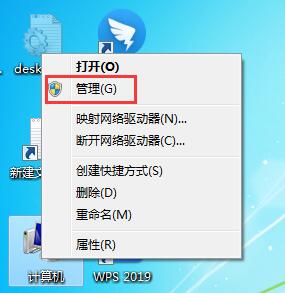
2. Klicken Sie auf Geräte-Manager – Universal Serial Bus Controller.
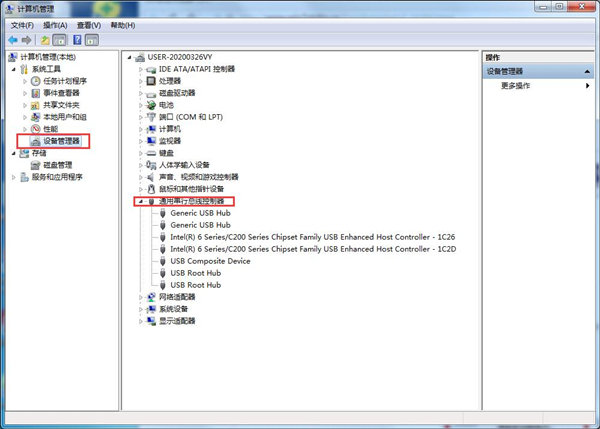
3. Wählen Sie Intel (R) – klicken Sie mit der rechten Maustaste, um den Treiber zu aktualisieren.
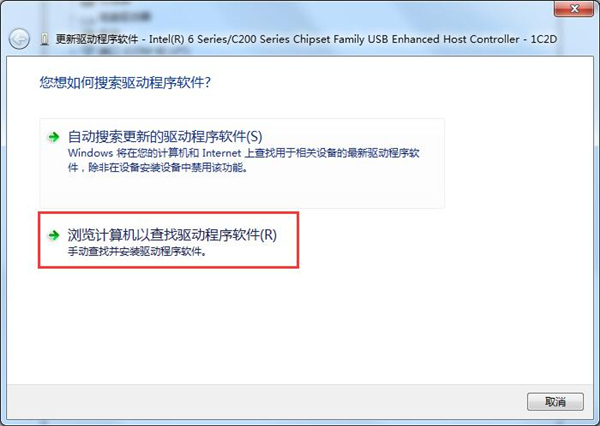
4. Wählen Sie „Auf meinem Computer nach Treibern suchen“ – wählen Sie aus der Liste der Computergerätetreiber aus.
Das obige ist der detaillierte Inhalt vonWas soll ich tun, wenn Win7 den Maus- und Tastaturtreiber nicht erkennen kann? Win7 kann keine Treiberlösung erkennen. Für weitere Informationen folgen Sie bitte anderen verwandten Artikeln auf der PHP chinesischen Website!
 So erstellen Sie virtuelles WLAN in Win7
So erstellen Sie virtuelles WLAN in Win7 So ändern Sie den Dateityp in Win7
So ändern Sie den Dateityp in Win7 So richten Sie den Ruhezustand im Win7-System ein
So richten Sie den Ruhezustand im Win7-System ein So öffnen Sie den Windows 7 Explorer
So öffnen Sie den Windows 7 Explorer So lösen Sie das Problem, dass in Win7 kein neuer Ordner erstellt werden kann
So lösen Sie das Problem, dass in Win7 kein neuer Ordner erstellt werden kann Lösung dafür, dass die Ordnereigenschaften von Win7 keine Registerkartenseite freigeben
Lösung dafür, dass die Ordnereigenschaften von Win7 keine Registerkartenseite freigeben Win7 meldet, dass auf Anwendungsdaten nicht zugegriffen werden kann
Win7 meldet, dass auf Anwendungsdaten nicht zugegriffen werden kann Der Unterschied zwischen Win7 32-Bit und 64-Bit
Der Unterschied zwischen Win7 32-Bit und 64-Bit



